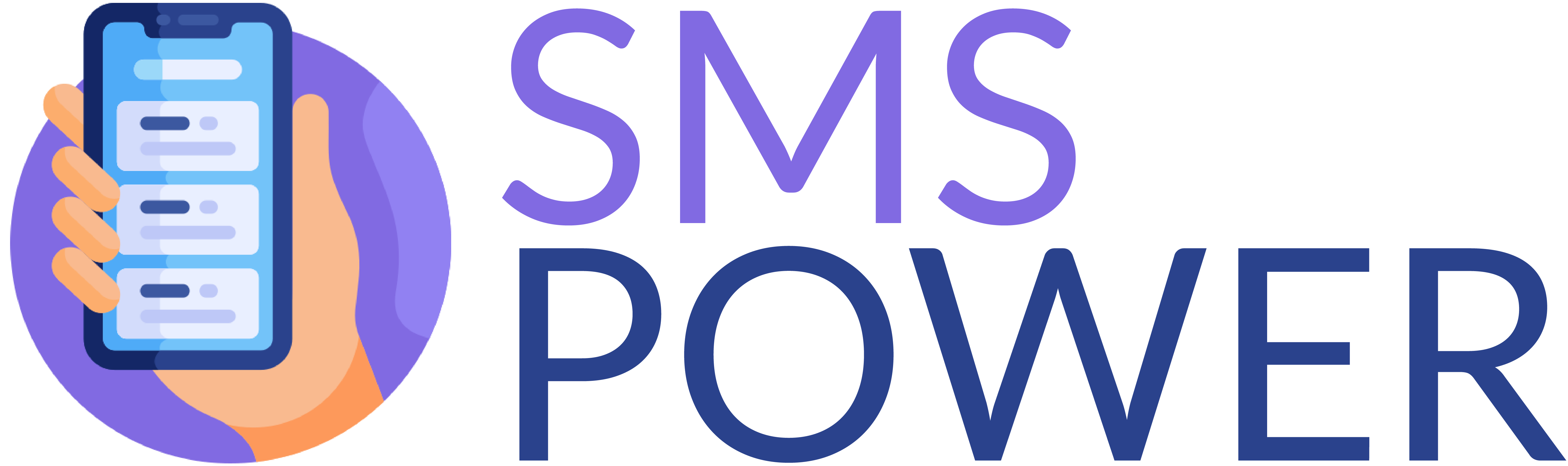W dzisiejszych czasach, kiedy dostęp do internetu jest niemal równie ważny jak dostęp do wody, wiedza o tym, jak zarządzać i odzyskiwać hasła do sieci Wi-Fi, staje się niezbędna. Czy kiedykolwiek znalazłeś się w sytuacji, gdzie potrzebowałeś pilnie hasła do Wi-Fi, a nigdzie nie mogłeś go znaleźć? W tym artykule dowiesz się, jak sprawdzić hasło do Wi-Fi na komputerze w kilka prostych kroków.
Jak sprawdzić hasło do wifi na komputerze?
Bez względu na to, czy jesteś użytkownikiem domowym, czy zarządzasz siecią w biurze, znajomość sposobów sprawdzania hasła Wi-Fi na komputerze może być niezwykle przydatna. Może się okazać, że rozwiązanie problemu jest prostsze niż myślisz i nie wymaga specjalistycznej wiedzy. W dalszej części artykułu przedstawiam kilka metod, które pomogą Ci odzyskać hasło do Twojej sieci bezprzewodowej.
Sprawdź dokumentację routera
Pierwszym i najbardziej oczywistym miejscem, gdzie możesz szukać hasła do Wi-Fi, jest dokumentacja dołączona do Twojego routera lub urządzenia dostępowego. Wiele razy hasła są zapisane na etykiecie z tyłu lub na spodzie urządzenia. Mogą się tam również znajdować dane do logowania do panelu administracyjnego routera, które umożliwiają dostęp do zaawansowanych ustawień sieci, w tym hasła Wi-Fi.
Jeśli nie masz już dostępu do fizycznych kopii dokumentacji, warto sprawdzić, czy producent nie udostępnił instrukcji obsługi online. Wystarczy odwiedzić stronę producenta, wybrać model swojego urządzenia i pobrać odpowiednie dokumenty. Często, w sekcji FAQ lub wsparcia technicznego, można znaleźć też odpowiedzi na typowe pytania dotyczące problemów z hasłem.
Sprawdź ustawienia sieci bezprzewodowej
Większość nowoczesnych systemów operacyjnych pozwala na łatwe zarządzanie hasłami zapisanymi dla różnych sieci bezprzewodowych. Metody sprawdzenia hasła mogą się różnić w zależności od systemu, dlatego w dalszej części tego artykułu skoncentruję się na najpopularniejszych: Windows, macOS oraz Linux.
Sprawdź zapisane hasło w systemie operacyjnym
Jeśli korzystasz z komputera z systemem Windows i jesteś połączony z siecią, dla której chcesz poznać hasło, proces jest stosunkowo prosty. Należy otworzyć „Centrum sieci i udostępniania”, co można zrobić wpisując tę nazwę w menu start lub w polu wyszukiwania na pasku zadań. Następnie przejdź do 'Zmień ustawienia karty sieciowej’, kliknij prawym przyciskiem myszy na połączenie sieci bezprzewodowej, którego hasło chcesz sprawdzić, i wybierz 'Stan’. W oknie, które się pojawi, kliknij 'Właściwości bezprzewodowej’, a następnie przejdź do zakładki 'Zabezpieczenia’, gdzie znajdziesz hasło, zaznaczając opcję 'Pokaż znaki’.
Użytkownicy macOS mogą znaleźć hasło do sieci Wi-Fi, korzystając z aplikacji 'Dostęp do kluczy’. Wystarczy uruchomić aplikację, znajdując ją przez Spotlight lub w folderze Aplikacje > Narzędzia. W aplikacji należy znaleźć odpowiednią sieć Wi-Fi w liście kluczy i dwukrotnie kliknąć na nią, a następnie zaznaczyć pole 'Pokaż hasło’ i zatwierdzić tożsamość, wpisując hasło administratora.
Dla systemu Linux proces może się nieco różnić w zależności od dystrybucji i środowiska graficznego. Jednak w większości przypadków hasła Wi-Fi są przechowywane w pliku konfiguracyjnym NetworkManager, który zazwyczaj znajduje się w '/etc/NetworkManager/system-connections/’. Aby go odczytać, możesz potrzebować uprawnień administratora.
Oczywiście, nie zawsze metody te okażą się skuteczne – na przykład gdy nie masz uprawnień administratora albo system z jakiegoś powodu nie pozwala na odczytanie hasła. Wtedy warto skonsultować się z osobą zarządzającą siecią lub – w ostateczności – skontaktować się z wsparciem technicznym.
Zarządzanie hasłami do sieci Wi-Fi nie musi być trudne, a znajomość kilku podstawowych technik może znacznie ułatwić życie zarówno w domu, jak i w pracy. Mam nadzieję, że przedstawione wyżej metody pomogą Ci odzyskać potrzebne informacje szybko i bez przeszkód.